

Con l'introduzione di iCloud, le possibilità di perdere tutti i tuoi dati sono state notevolmente ridotte. Anche se ti dimentichi di sincronizzare il tuo iPhone con iTunes prima di pulirlo, iCloud ti dà la schiena. Tuttavia, ci sono cose che non possono essere sostenute con mezzi convenzionali. Tutto ciò che scarichi dal negozio Cydia è perso, nonostante il fatto che il negozio di jailbreak supporti account. Con il rilascio di ogni nuovo jailbreak, la maggior parte delle persone deve fare affidamento sulla propria memoria per reinstallare tutte le modifiche e le app Cydia che avevano prima di aggiornare a una nuova versione di iOS. Prima di poter scaricare di nuovo tutto, tuttavia, c'è il noioso passo del trovare ogni indirizzo del repository di terze parti e aggiungerlo manualmente a Cydia. Molto spesso, questi repository hanno indirizzi incredibilmente difficili e potresti finire per passare parecchio tempo a cercare di trovare URL funzionanti. Source Saver è una semplice utility che fa tutto questo automaticamente per te.



Source Saver è disponibile nel repository BigBoss come download gratuito. Appare come app standalone su SpringBoard. Quando lo avvii, vedrai solo due pulsanti e alcune linee di istruzioni nell'app per mantenere le cose semplici e minime. Per creare un backup, non è necessario essere connessi a iTunes o iCloud, poiché l'app mantiene il file di backup memorizzato localmente fino a quando non si sincronizza il dispositivo. Quando premi il pulsante "Backup", le tue sorgenti Cydia sono pronte per essere sincronizzate con iTunes / iCloud. Ogni volta che ripristini il tuo iPhone in un secondo momento, puoi importare questo backup reinstallando Source Saver e premendo il pulsante "Ripristina". L'app può essere cancellata senza conseguenze negative nel periodo intermedio.

Un modo alternativo per ripristinare i tuoi dati di backup è usare iFile (o uno strumento simile) per estrarre il file di backup di Source Saver dal seguente percorso:
etc / apt / sources.list.d / cydia.list
Questo file di elenco può essere visualizzato con qualsiasi editor di testo.
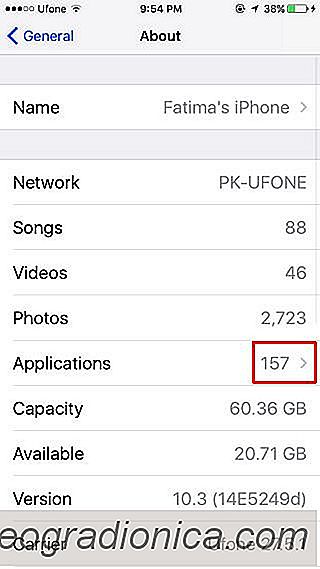
Come trovare le app che rallentano l'iPhone
Se gli sviluppatori non aggiornano le app per essere conformi alla versione iOS più recente, le app possono rallenta il tuo iPhone. Se avvii un'applicazione del genere sul tuo telefono, iOS ti avverte che potrebbe rallentare il tuo dispositivo. Questo è un problema sfortunato che si presenta quando gli sviluppatori non aggiornano regolarmente le loro app.

Come ottenere la modalità verticale su un iPhone non supportato
Il problema con un vecchio iPhone, a parte il fatto che Apple rallenta il tuo vecchio iPhone, è che non ottieni tutte le nuove funzionalità che vengono aggiunte nei successivi aggiornamenti iOS. In alcuni casi, questa è una restrizione hardware. In altri casi, Apple ha una mentalità ristretta. iOS ha una funzione nitida, centrata sui selfie, chiamata modalità Ritratto.